この記事では、クレジットカード決済に必要なShopifyペイメントの設定方法から、テストモードを解除してサイト公開までの流れを説明します。
公開前の最後の作業になります。操作方法でご不明な点がございましたらお気軽にご連絡ください。
Shopifyペイメントを設定する
管理画面左下の「設定」をクリック
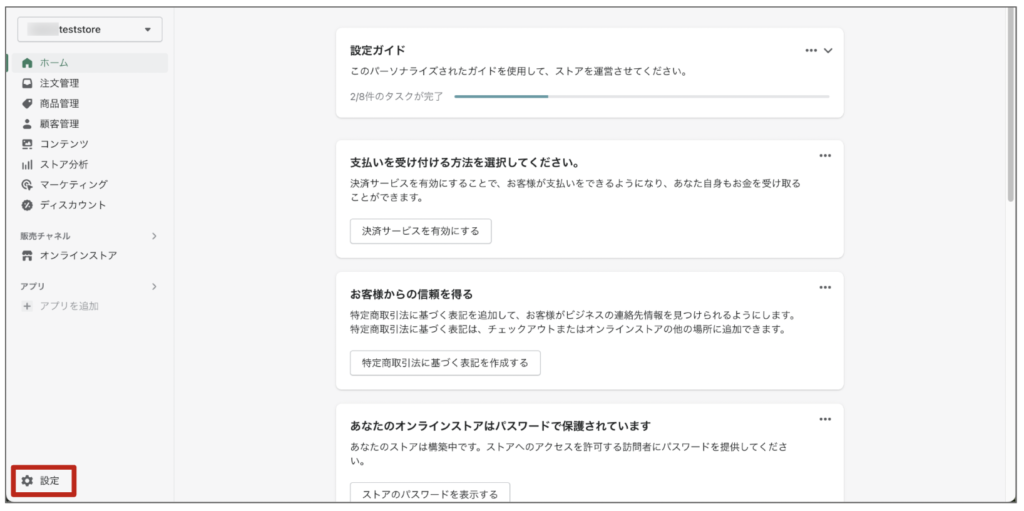
「決済」をクリック→「Shopifyペイメントを有効にする」をクリック
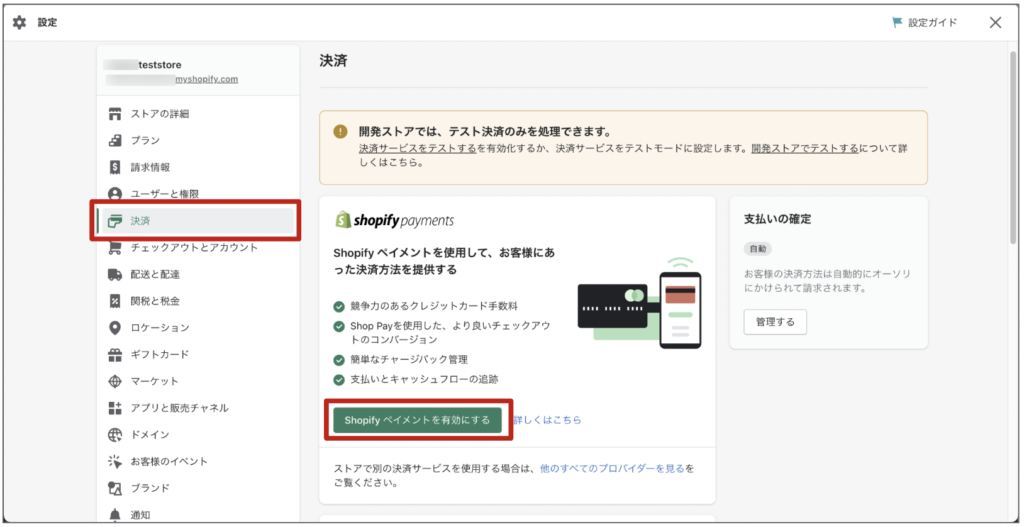
「ビジネスの種類」を選択すると、情報入力欄が出てくるので入力します。
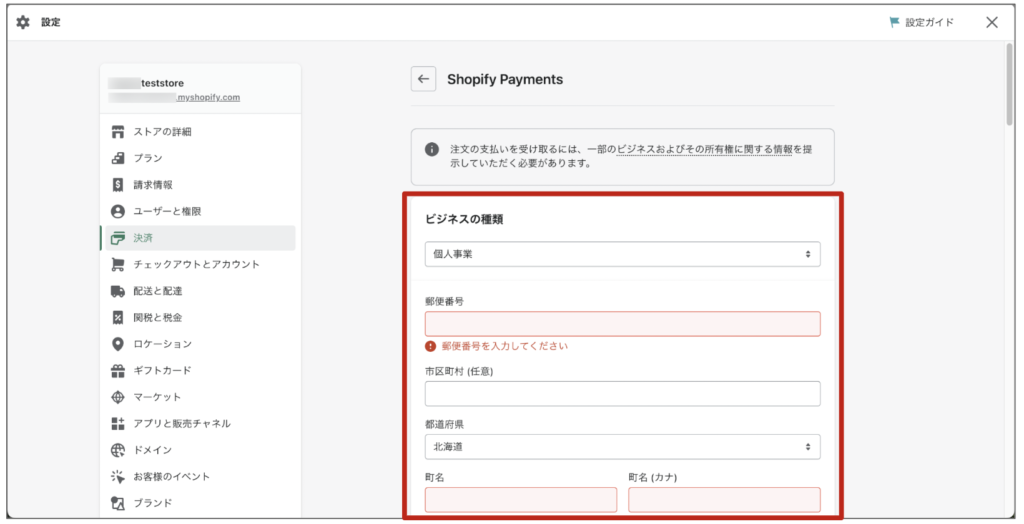
「あなたのお客様の請求明細書」の欄は、お客様のクレジット利用明細書などに記載される項目です。
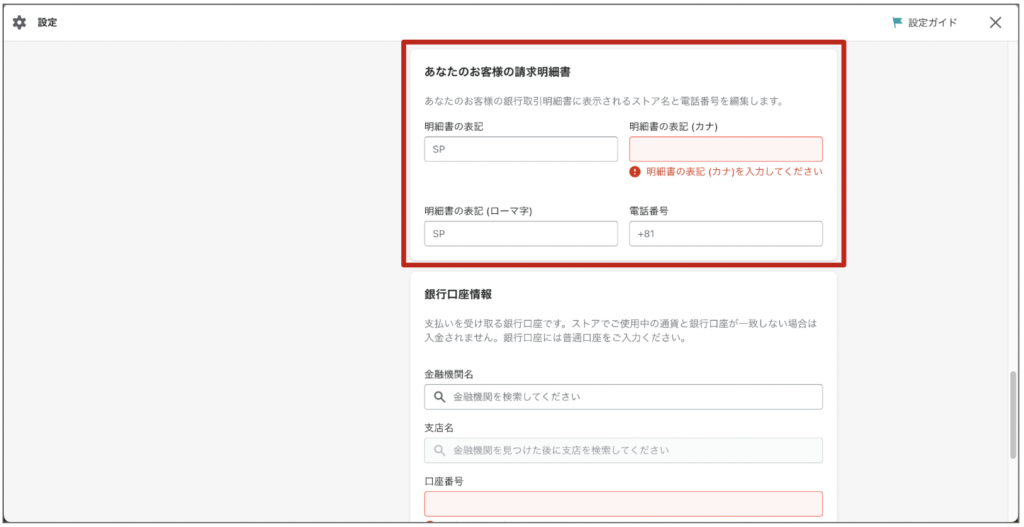
ひと通りの入力が完了したら、「アカウントの設定を完了する」をクリック
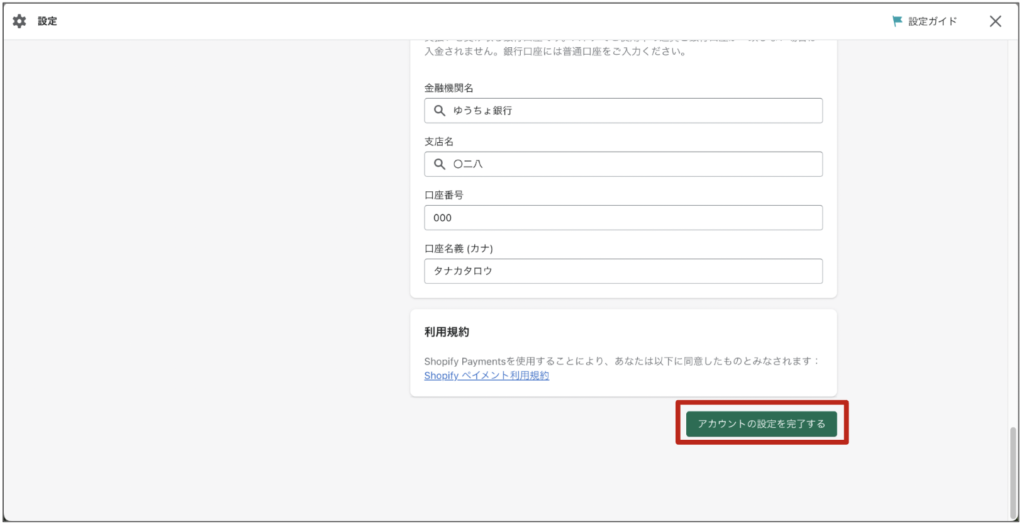
「決済」の画面に戻り、Shopify ペイメント右上の「管理する」をクリック
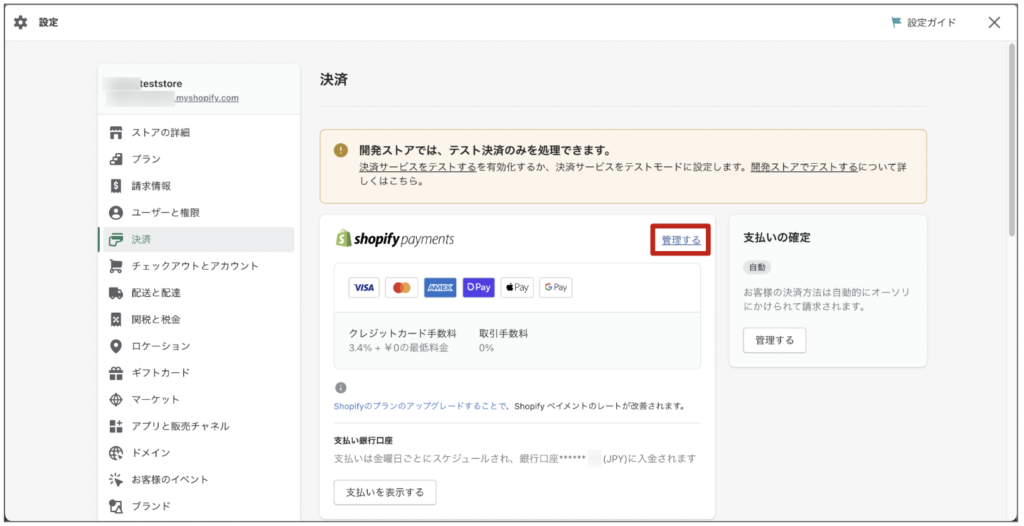
Shopify ペイメントの管理画面に移ります。受け付ける決済の種類や収益の入金頻度などの設定が可能です。
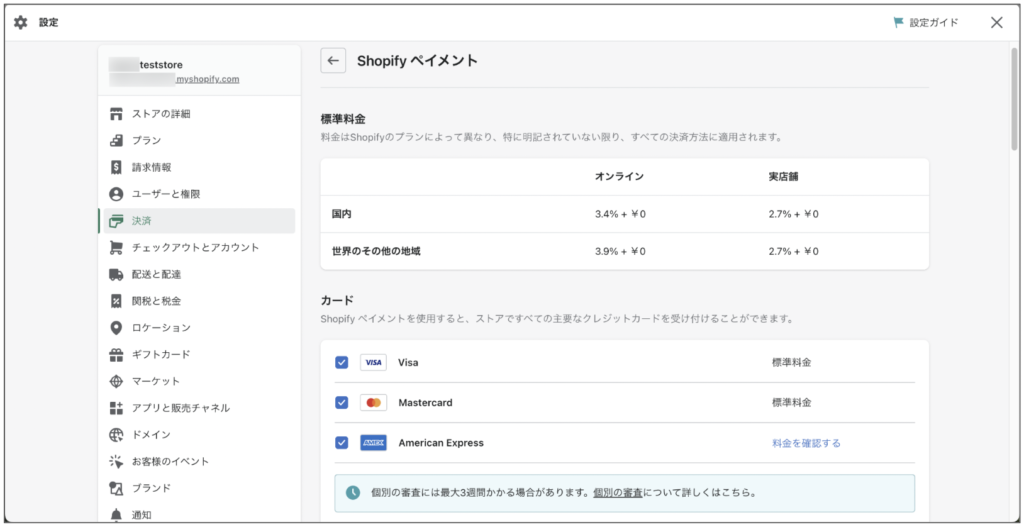
American Express・JCBは決済手数料が高いのでお好みで有効または無効にして下さい。
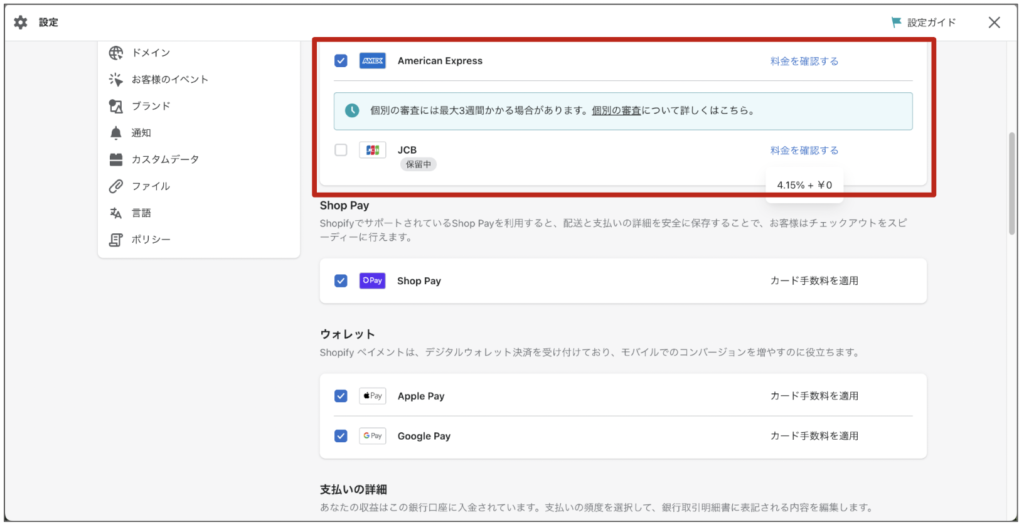
Shop Pay・Apple Pay・Google Payも、顧客側の利便性とストア側の問合せ対応コストなどを考慮の上、有効または無効にして下さい。
Shop PayはShopifyが提供する決済サービスです。詳細はこちら
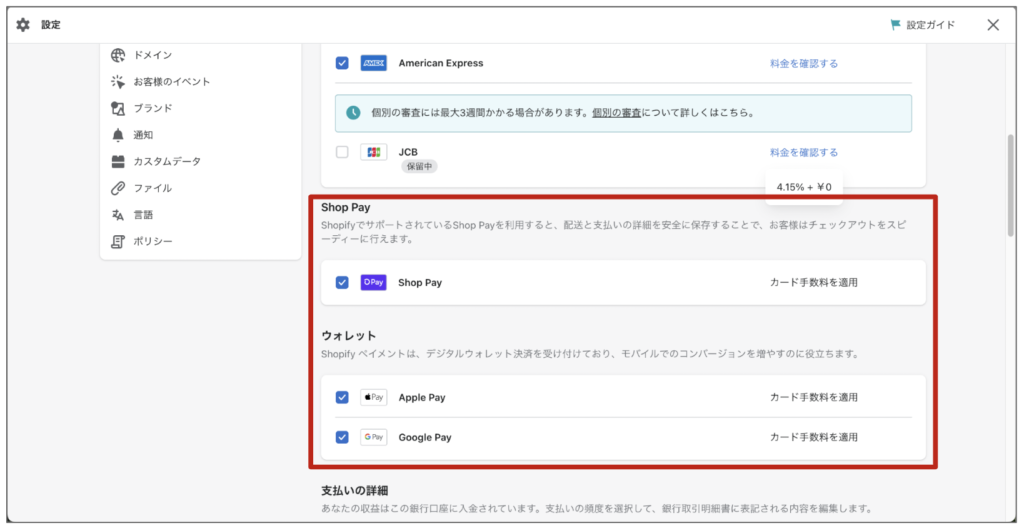
設定を確認したら、「テストモードを使用する」にチェックを入れ「保存する」をクリック。
ここまで完了したら、その旨をご連絡下さい。弊社にて決済テストを実施いたします。
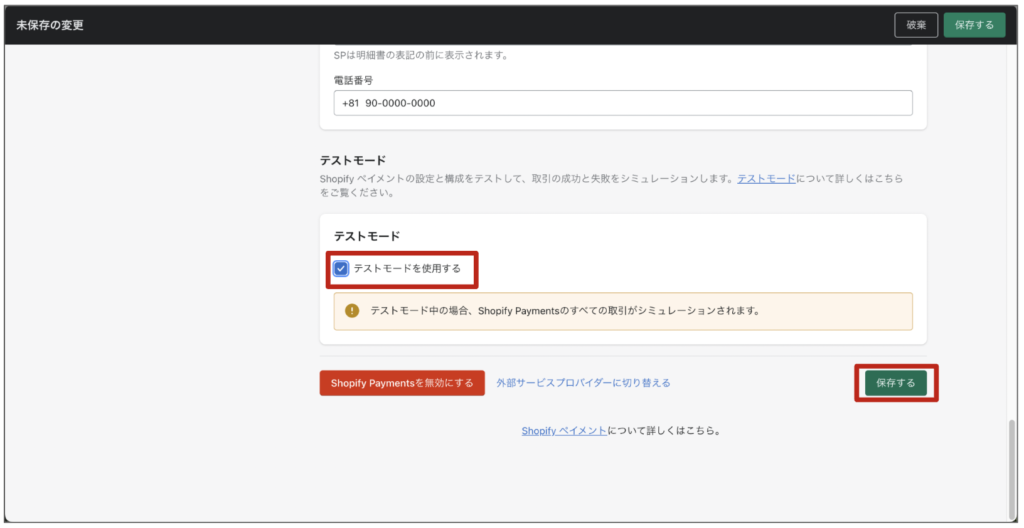
弊社で挙動確認はいたしますが、購入手順やどのような通知メールがくるかを把握いただけるため、テスト購入をおすすめいたします。クレジット支払いで以下のマニュアル通りの番号を入力いただくとテスト購入が可能です。
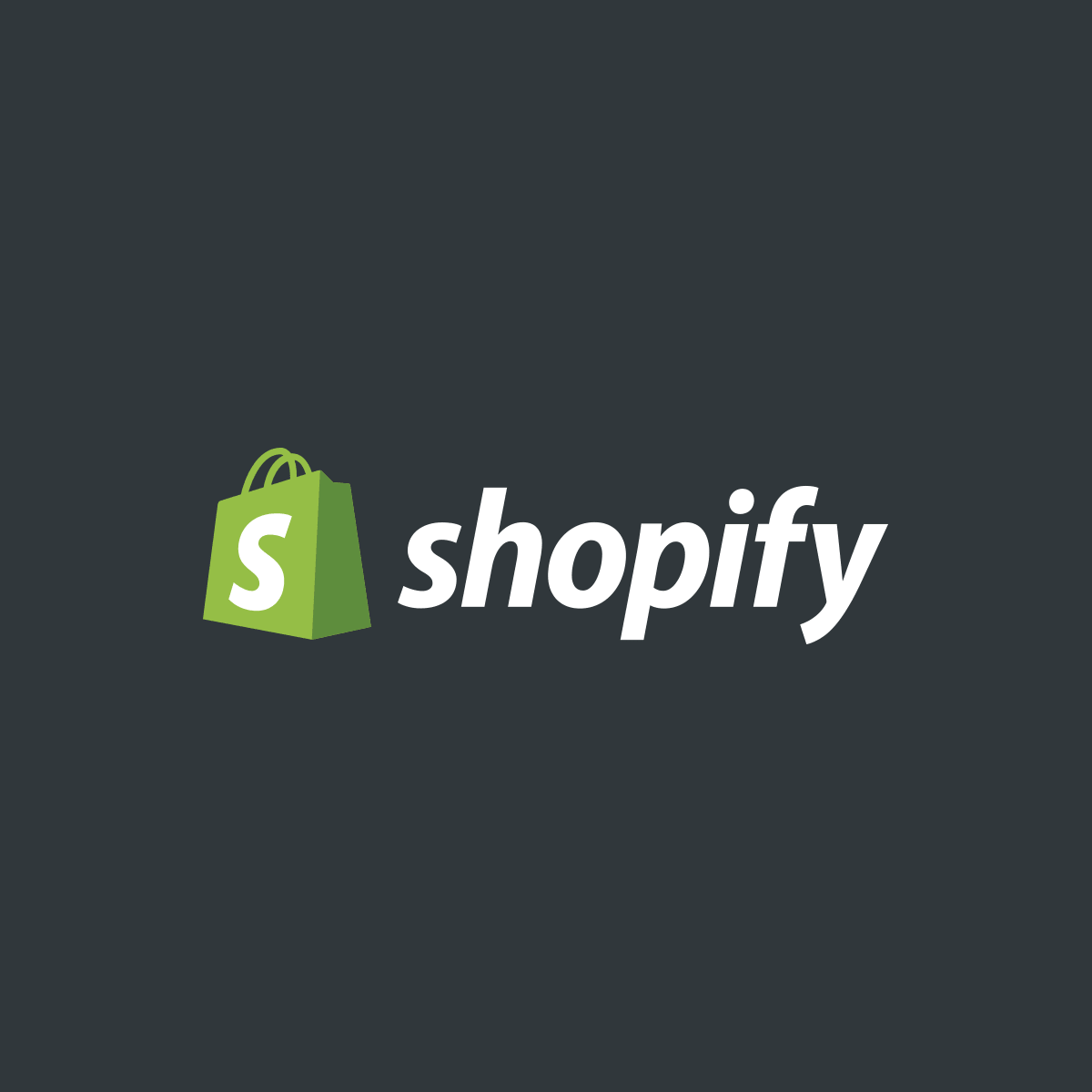
テストモードを解除する
管理画面左下の「設定」をクリック
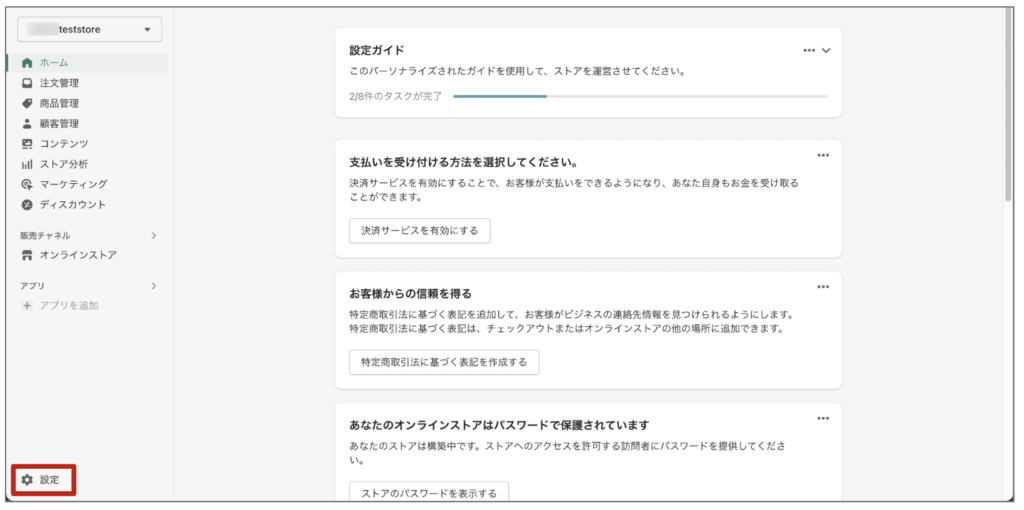
「決済」→ Shopify ペイメント右上の「管理する」をクリック
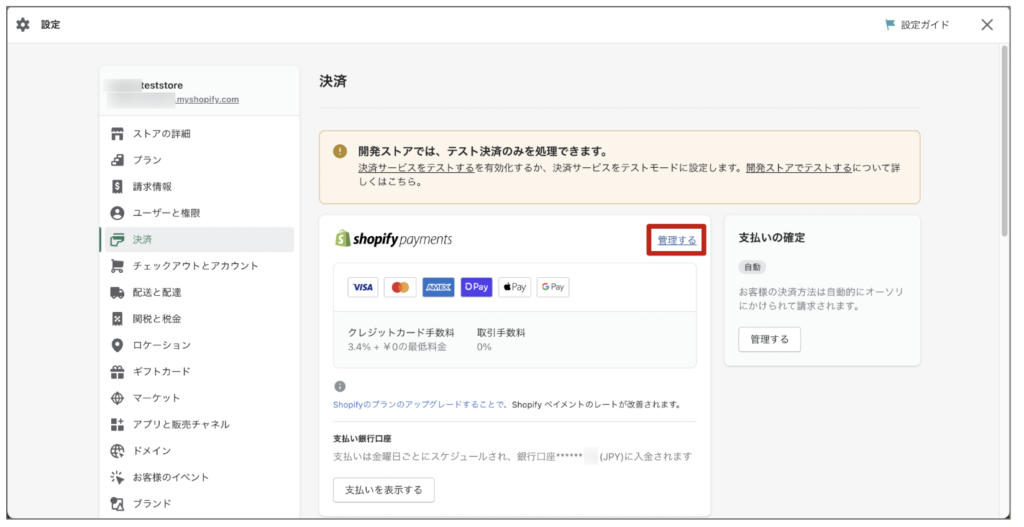
一番下までスクロールし、「テストモードを使用する」のチェックを外して「保存する」をクリック。
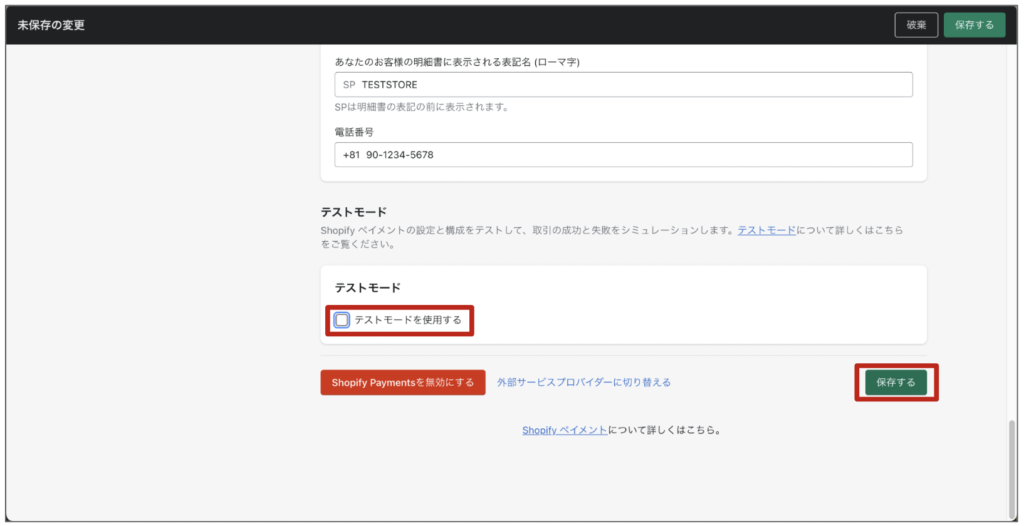
これにてストアで本番決済が可能です。一般の方が誰でも購入できる状態になりました。これにストア構築は完了です。
ストアを公開する前の確認作業
差出人アドレスの変更
ストアの差出人メールアドレスは任意で設定しております。こちらはお客様宛の通知メールの差出人アドレスとなり、納品書などへも記載されます。
変更されたい場合は、以下の画像をご変更下さい。
管理画面左下の設定>ストア詳細>プロフィール>差出人メールアドレス
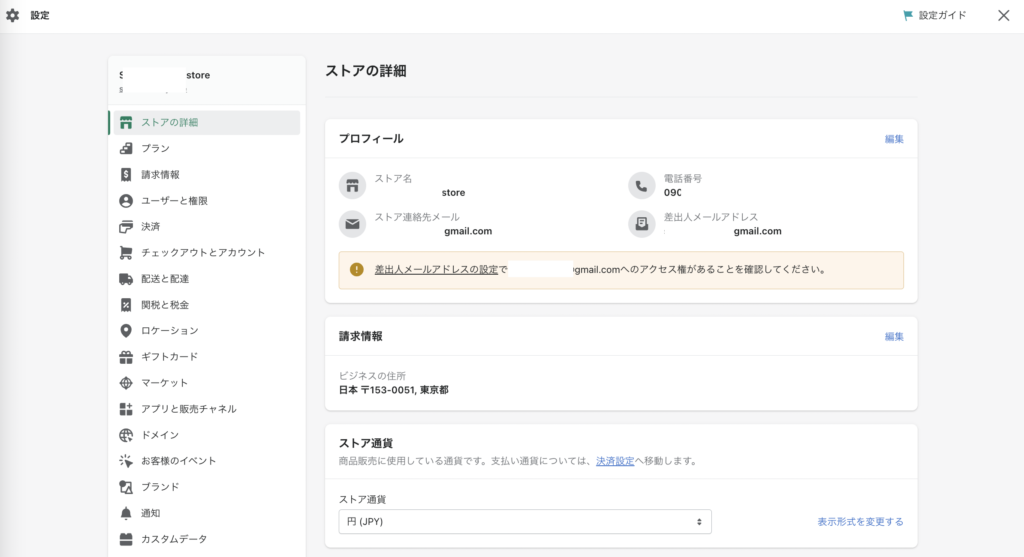
納品書のチェック
注文管理>注文をクリック>その他の操作(右上)>Print with Order Printer
より納品書が生成できます。文面をご確認いただき、変更のご希望があれば弊社にお知らせ下さいませ。
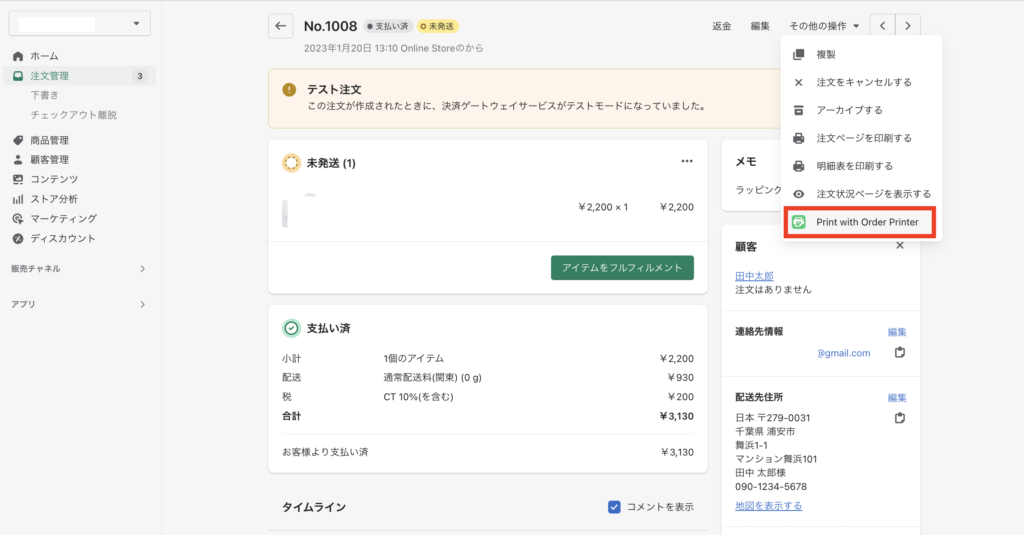
注文通知メールの受信確認
決済テストをした際に【注文通知】という件名のメールは届いておりますでしょうか。もし届いていない場合は、以下の画像を参考に、注文通知の受信者を設定ください。
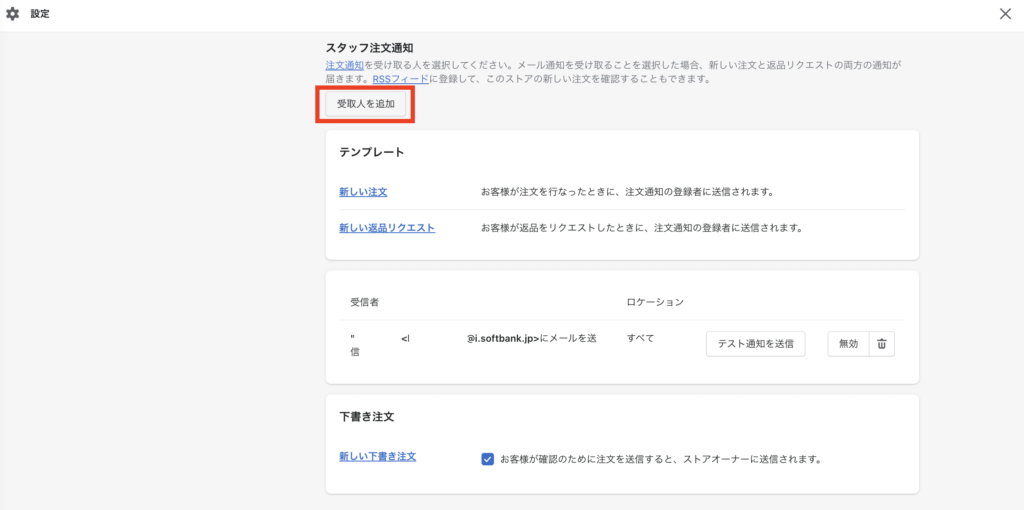
パスワードを解除してストアを公開する
以下の手順でパスワードが解除できます。
管理画面 > 販売チャネル > オンラインストア > 各種設定 > パスワード保護 > 「パスワードを使用して訪問者のアクセスを制限する」のチェックを外す > 保存
サイト公開が完了しました。ご対応ありがとうございました!

